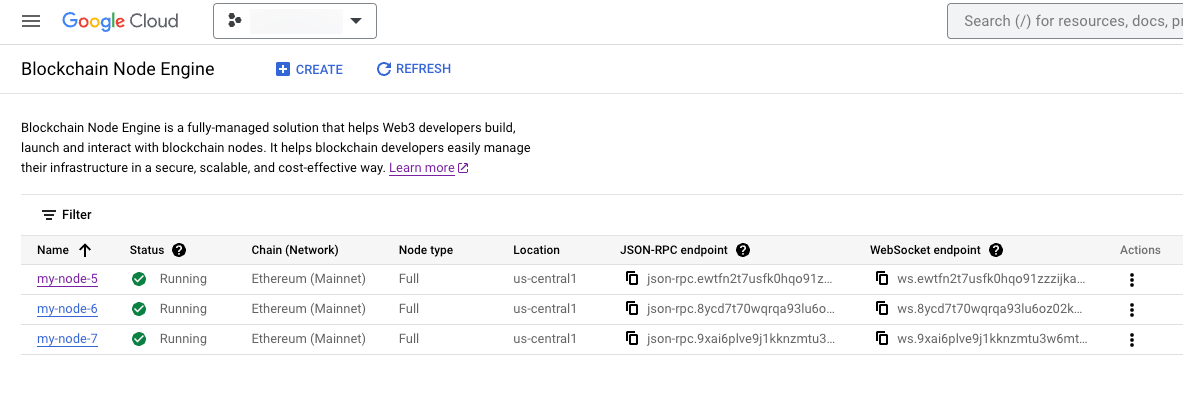En esta página se describe cómo ver una lista de nodos de Blockchain Node Engine mediante la consola o una llamada a la API.
Utilizar la consola
La lista Nodos muestra los nodos que hay en Blockchain Node Engine. Si no se ha creado ningún nodo, se te pedirá que crees uno, tal como se describe en el artículo Crear un nodo de cadena de bloques.
En la Google Cloud consola, ve a la página Blockchain Node Engine.
La página de lista Nodos se muestra de forma predeterminada.
En esta página puedes hacer lo siguiente:
| Acción | Opción |
|---|---|
| Ver información de un nodo: |
|
| Acota la lista de nodos que se muestra: | |
| Actuar en los nodos: |
Filtro
Para acotar la lista de nodos que se muestra, sigue estos pasos:
Crear una consulta de filtro:
- Haz clic en el cuadro de filtro. Se muestra un menú de selección con los nombres de las columnas.
- Seleccione un nombre de columna. Por ejemplo, Estado. Se muestra un menú de selección de los estados.
- Selecciona un estado. Por ejemplo, Correr.
- Si quieres, puedes añadir un operador OR y, a continuación, seleccionar otras opciones para modificar aún más la consulta. Por ejemplo,
Status: RUNNING OR Location: us-central1.
También puedes modificar la consulta:
- Haz clic en la X del chip de consulta para eliminarla.
- Haga clic en la X del cuadro Filtro para borrar todas las consultas.
Editar columnas
Para mostrar u ocultar columnas, sigue estos pasos:
- Haz clic en Opciones de visualización de columnas. Se mostrará un menú de selección con las columnas posibles.
- Selecciona los elementos que quieras mostrar o desmarca los que quieras ocultar.
- Haz clic en Aceptar.
Ordenar
Para reordenar la lista de APIs que se muestra, haz clic en el encabezado de una columna.
La flecha indica la prioridad de ordenación actual. Una flecha hacia abajo indica el orden descendente. Una flecha hacia arriba indica orden ascendente.
Usar una API
Para enumerar todos los nodos de blockchain con ListBlockchainNodes, envía la siguiente solicitud:
curl \
-H "Authorization: Bearer $(gcloud auth print-access-token)" \
-H "Content-Type: application/json" \
https://blockchainnodeengine.googleapis.com/v1/projects/PROJECT_ID/\
locations/LOCATION/blockchainNodes
Donde:
- PROJECT_ID es el ID de tu proyecto Google Cloud . Por ejemplo,
my-project-id. - LOCATION es la ubicación que has seleccionado en Crear un nodo. Por ejemplo,
us-central1.
A continuación se muestra un ejemplo de respuesta a este comando:
{
"blockchainNodes": [
{
"name": "projects/my-project-id/locations/us-central1/blockchainNodes/my-new-node-2",
"createTime": "2023-05-05T21:19:33.308756Z",
"updateTime": "2023-05-05T21:58:44.513286Z",
"labels": {
"my-label-key": "my-label-value"
},
"blockchainType": "ETHEREUM",
"connectionInfo": {
"ipInfo": {
"rpcIpv4Address": "203.0.113.1"
},
"endpointInfo": {
"jsonRpcApiEndpoint": "json-rpc.4amkczs2vkh8hjtghcipu7y2t.blockchainnodeengine.com",
"websocketsApiEndpoint": "ws.4amkczs2vkh8hjtghcipu7y2t.blockchainnodeengine.com"
}
},
"ethereumDetails": {
"network": "MAINNET",
"nodeType": "FULL",
"executionClient": "GETH",
"consensusClient": "LIGHTHOUSE",
"apiEnableAdmin": false,
"apiEnableDebug": false,
"additionalEndpoints": {
"beaconApiEndpoint": "beacon.4amkczs2vkh8hjtghcipu7y2t.blockchainnodeengine.com",
"beaconPrometheusMetricsApiEndpoint": "bc-mc.4amkczs2vkh8hjtghcipu7y2t.blockchainnodeengine.com"
}
},
"state": "RUNNING"
},
{
"name": "projects/my-project-id/locations/us-central1/blockchainNodes/my-new-node",
"createTime": "2023-05-05T21:03:14.002367Z",
"updateTime": "2023-05-05T21:42:28.131570Z",
"blockchainType": "ETHEREUM",
"connectionInfo": {
"ipInfo": {
"rpcIpv4Address": "203.0.113.2"
},
"endpointInfo": {
"jsonRpcApiEndpoint": "json-rpc.8t4jplvidg0v6nsjgqfwok6it.blockchainnodeengine.com",
"websocketsApiEndpoint": "ws.8t4jplvidg0v6nsjgqfwok6it.blockchainnodeengine.com"
}
},
"ethereumDetails": {
"network": "MAINNET",
"nodeType": "FULL",
"executionClient": "GETH",
"consensusClient": "LIGHTHOUSE",
"apiEnableAdmin": true,
"apiEnableDebug": true,
"additionalEndpoints": {
"beaconApiEndpoint": "beacon.8t4jplvidg0v6nsjgqfwok6it.blockchainnodeengine.com",
"beaconPrometheusMetricsApiEndpoint": "bc-mc.8t4jplvidg0v6nsjgqfwok6it.blockchainnodeengine.com"
}
},
"state": "RUNNING"
}
]
}